win11高对比度模式预设主题包括“高对比度#1”、“高对比度#2”、“高对比度黑色”和“高对比度白色”,用户可根据背景色、文本颜色和链接颜色选择适合的主题;自定义颜色方案时,可单独调整文本、超链接、禁用文本、突出显示文本和按钮文本的颜色,并需注意保持足够对比度以确保可读性;启用或关闭高对比度模式的快捷键是 left alt + left shift + print screen,但需先在“键盘”设置中开启该功能;高对比度模式会影响应用程序显示,部分应用可能出现颜色或排版问题,建议更新应用或联系开发者解决;该模式本身不影响屏幕亮度,但颜色变化可能影响视觉感受,亮度调节可通过键盘按键、“设置”中的滑块或“操作中心”进行;关闭高对比度模式的方法包括使用快捷键、在“辅助功能”中关闭开关或切换非高对比度主题,其中快捷键最为便捷。

win11高对比度模式主要为了方便视觉障碍用户使用,通过调整颜色方案,提高文本和图像的清晰度。设置方法很简单,主要通过系统设置中的辅助功能进行调整。

Win11提供了一些预设的高对比度主题,比如“高对比度#1”、“高对比度#2”、“高对比度黑色”和“高对比度白色”。这些主题各有侧重,主要区别在于背景色、文本颜色和链接颜色。你可以根据自己的喜好和视觉需求选择最合适的一个。我个人比较喜欢“高对比度黑色”,感觉对眼睛更友好。

如果你对预设主题不满意,完全可以自定义颜色方案。在“高对比度”设置页面,你可以单独调整文本、超链接、禁用文本、突出显示文本和按钮文本的颜色。点击相应的颜色框,会弹出颜色选择器,你可以选择喜欢的颜色。调整完之后,记得点击“应用”按钮保存更改。
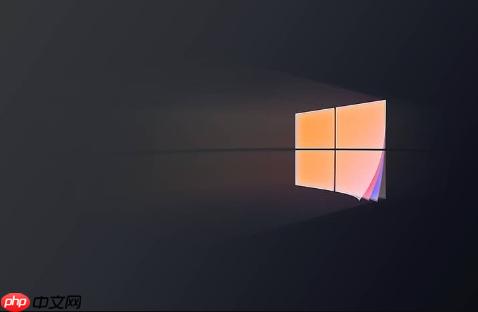
自定义颜色方案的时候,需要注意颜色之间的对比度。如果对比度太低,反而会降低可读性。建议选择颜色时,多尝试不同的组合,找到最适合自己的方案。
Win11高对比度模式有一个快捷键,同时按下 Left Alt + Left Shift + Print Screen 键,就可以快速切换高对比度模式的开启和关闭。这个快捷键非常方便,可以随时根据需要调整。
不过,这个快捷键默认是关闭的。你需要在“辅助功能”的“键盘”设置中,找到“使用快捷键启用或关闭高对比度”选项,并将其打开。打开之后,就可以使用快捷键了。
启用高对比度模式后,Win11会调整整个系统的颜色方案,包括应用程序。大多数应用程序都能很好地适应高对比度模式,但有些应用程序可能会出现显示问题,比如颜色显示不正确、文本重叠等。
如果遇到这种情况,可以尝试以下方法解决:
高对比度模式本身不会直接影响屏幕亮度。屏幕亮度是独立于颜色方案的设置。但是,高对比度模式可能会让你感觉屏幕更亮或更暗,这主要是因为颜色对比度的变化。
你可以通过以下方法调整屏幕亮度:
关闭高对比度模式非常简单,有以下几种方法:
Left Alt + Left Shift + Print Screen 键。选择哪种方法取决于你的习惯和方便程度。我个人觉得快捷键是最快的。
以上就是win11如何设置高对比度模式_win11高对比度设置指南的详细内容,更多请关注php中文网其它相关文章!

Windows激活工具是正版认证的激活工具,永久激活,一键解决windows许可证即将过期。可激活win7系统、win8.1系统、win10系统、win11系统。下载后先看完视频激活教程,再进行操作,100%激活成功。

Copyright 2014-2025 https://www.php.cn/ All Rights Reserved | php.cn | 湘ICP备2023035733号